Reklāma
Savā kodolā Dropbox ir pakalpojums failu glabāšanai un koplietošanai mākonī. Ja jūs esat viens no tā 200 miljoniem lietotāju, iespējams, tas ir tas, ko jūs galvenokārt izmantojat arī Dropbox.
Taču ir daudz vairāk, ko piedāvā Dropbox, lai atvieglotu jūsu dzīvi.
Daži no Dropbox nepietiekami izmantotās funkcijas 15 lietas, ko nezinājāt, ka varētu darīt ar DropboxMākoņu glabāšanas pakalpojumi ir nākuši un aizgājuši, taču Dropbox, iespējams, ir bijis šeit visilgākais. Un tagad tā ir papildinājusi savu spēli ar daudzām jaunām funkcijām. Izpētīsim. Lasīt vairāk iekļaujiet failu komentēšanu, grāmatzīmju saglabāšanu, aplādes mitināšanu un fotoalbumu izveidi. Ir pat daži diezgan iespaidīgi komandas sadarbība Uzlabojiet biroja failu rediģēšanu sadarbībā ar Dropbox un Projektu HarmonyDropbox ir paveicis daudzsološu virzību uz sadarbības rakstīšanu un rediģēšanu. Projekts Harmony piedāvā Dropbox biznesa lietotājiem agrīnu piekļuvi jaunai darbvirsmas sadarbības funkcijai. Lasīt vairāk un PDF anotācija
Dropbox pievieno atbalstu PDF anotācijām un iWorkDropbox izlaida vēl vienu iOS lietotnes atjauninājumu, kas ietver atbalstu anotāciju skatīšanai PDF dokumentos, atbalstu dokumentu eksportēšanai ar vairāk iWork formātiem, kā arī asortimenta kļūdu labojumus. Lasīt vairāk rīkus, ko daudzi cilvēki vēl nav izmēģinājuši.Citiem vārdiem sakot, ja jūs pilnībā izmantosit Dropbox, jūs varētu ietaupīt daudz galvassāpju.
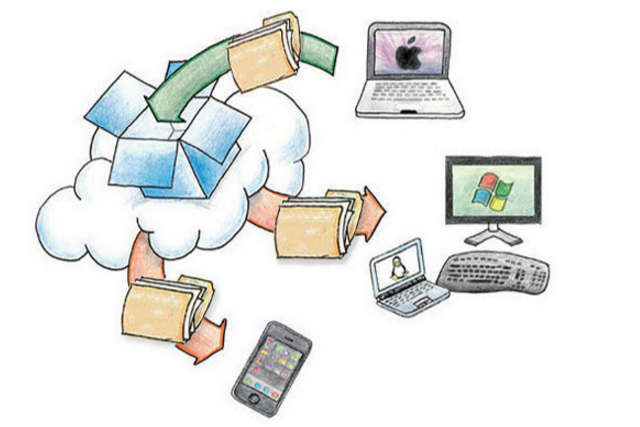
Tomēr tas ir tikai aisberga redzamā daļa. Ja jūs izmantojat Dropbox kopā ar pāris citām lietotnēm, varat viegli automatizēt lielu skaitu atkārtotu uzdevumu, ietaupot jūsu laiku Izmantojot šos 10 ātros padomus, katru dienu izspiediet papildu stunduDaži vienkārši ieradumi var palīdzēt mums izmest dažus neefektīvus veidus un palielināt laika rezervi, veicot svarīgas lietas. Šīs idejas var dot jums vienu produktīvu stundu katru dienu. Lasīt vairāk , un saīsinot uzdevumu sarakstu 6 padomi OneNote izmantošanai kā jūsu veicamo darbu sarakstamVai jūs maksimāli izmantojat savu OneNote veicamo darbu sarakstu? Izmantojiet mūsu padomus, kā labākus OneNote kontrolsarakstus. Lasīt vairāk .
Padariet savu dzīvi vieglāku
Pagājušajā gadā MakeUseOf rakstniece Akshata Shanbhag apskatīja dažus veidi, kā Dropbox varētu padarīt jūsu dzīvi vieglāku Padariet Dropbox vēl pārsteidzošāku ar šiem laika taupīšanas saīsnēmJa esat uzticējies Dropbox saviem failiem, jūs tāpat varētu darīt visu iespējamo, lai no tā iegūtu vairāk. Sāciet izmēģināt lieliskos saīsnes, kas šeit uzskaitītas. Lasīt vairāk . Šajā rakstā parādīts, kā:
- Izveidot Grāmatas mape Dropbox, kas automātiski nosūta jūsu augšupielādētās grāmatas uz jūsu iekurt.
- Automātiski publicējiet WordPress emuāra ziņas no Dropbox.
- Automātiski atdaliet koplietotās Dropbox mapes.
- Dublējiet savus WhatsApp attēlus Dropbox.
Šodien es vēlos paplašināt šo sarakstu. Zemāk jūs tiksit iepazīstināts ar vairākām dažādām lietotnēm, kuras varat viegli savienot ar savu Dropbox kontu. Kad savienojums ir izveidots, jūs varat sākt automatizēt savus uzdevumus pa vienam.
Dropbox Automator
Dropbox Automator ir rīks, kas var automatizēt noteiktas darbības ar failiem, kurus ievietojat konkrētās mapēs. Bezmaksas versija ļauj bez maksas automatizēt ierobežotu skaitu uzdevumu, taču, ja jums tie ir nepieciešami, ir pieejami piemaksu piemaksu jauninājumi.
Pirmais solis ir izvēlēties to Dropbox mapi, kurai vēlaties piešķirt automatizācijas uzdevumu. Pēc tam izvēlieties uzdevumu, kuru vēlaties lietot šai mapei. Kad tas ir izdarīts, katru reizi, kad šajā mapē tiek noteikts pareizs faila tips, uzdevums tiks iedarbināts automātiski.
Zemāk esošais 3 minūšu video parāda, kā sākt.
Kad esat uzstādījis šos uzdevumus Dropbox Automator, iekļaujiet tikai to, ko varēsit automatizēt:
Dokumentu konvertēšana uz PDF
Augšupielādējiet dokumentu (Word, Plain Text, ODF utt.) Izvēlētajā Dropbox mapē. Automātiski tiks izveidota PDF versija, un tā tiks saglabāta jaunā mapē ar nosaukumu Apstrādāts.
Augšupielādējiet failus uz Slideshare
Tā vietā, lai augšupielādētu dokumentu, piemēram, prezentāciju, tieši mapē Slideshare, pievienojiet to noteiktai Dropbox mapei un tas automātiski augšupielādēs jūsu Slideshare kontā.
Tulkot failus
Ja jums ir fails, kuru vēlaties tulkot citā valodā, izmanto Dropbox Automator Bing tulks lai to izdarītu jūsu labā. Rezultāti nebūs perfekti, taču tie būs efektīvi un ātri.
Attēlu mainīšana, rediģēšana un augšupielāde
Jebkuru attēlu, kas tiek augšupielādēts noteiktā Dropbox mapē, var mainīt pēc jūsu izvēles, pēc tam augšupielādēt tieši Facebook, Flickr vai Google Drive. Jūs pat varat manipulēt ar attēliem dažādos veidos (skatīt visu sarakstu zemāk). Varat pievienot ūdenszīmes (zīmogus / logotipus), konvertēt melnbaltā krāsā, rakstīt attēlu uz attēla, konvertēt failu tipus un pagriezt attēlus.
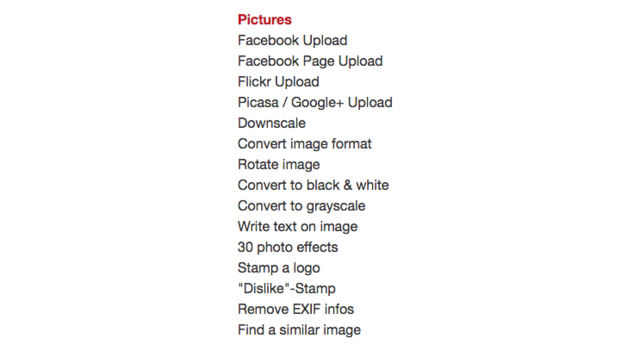
Nosūtiet dokumentus citiem pakalpojumiem
Failus, kas pievienoti jebkurai mapei, var automātiski augšupielādēt citos pakalpojumos, tostarp SkyDrive, Sugarsync, Evernote un Basecamp. Tos var arī pārveidot par .zip, augšupielādēt caur FTP vai nosūtīt pa e-pastu uz noteiktu e-pasta adresi.
IFTTT
IFTTT (Ja tas ir tad) Tas ir jaudīga programma, kas būtībā savieno “jebko ar jebko” IFTTT tagad ir saistīts ar jebko: Maker Channel iepazīstināšanaIFTTT iespējamie lietojumi ir bezgalīgi. Bet līdz šim to bija grūti sasaistīt ar saviem aparatūras projektiem. Mūsdienās tas viss ir mainījies. Lasīt vairāk “. Tās automatizācijas “receptes” var tikt izmantotas ietaupīt naudu IFTTT receptes, kas palīdz ietaupīt nauduIFTTT var izmantot, lai izdarītu gandrīz jebko, un naudas ietaupīšana nav izņēmums. Šeit ir dažas no labākajām receptēm, kas palīdzēs dzīvot taupīgāk. Lasīt vairāk , automatizēt Microsoft Office uzdevumus Kā automatizēt Microsoft Office uzdevumus, izmantojot IFTTT receptesAutomatizācijas pakalpojumam IFTTT, kas veiks darbību, kad būs izpildīts vēl viens nosacījums, tagad ir 50 uzdevumu receptes Microsoft Office. Mēs parādām, kā tas darbojas, un piedāvājam recepšu izvēli. Lasīt vairāk , automatizējiet savas mājas Gudra IFTTT viedās mājas integrācija jūsu dzīveiGudrās mājas nākotne ir tagad. Pateicoties tiešsaistes vietnēm, piemēram, IFTTT, viedas mājas izveidošana ir vienkārša un iespaidīgāka nekā jebkad agrāk. Lasīt vairāk un (protams), pārvaldiet savu Dropbox kontu.
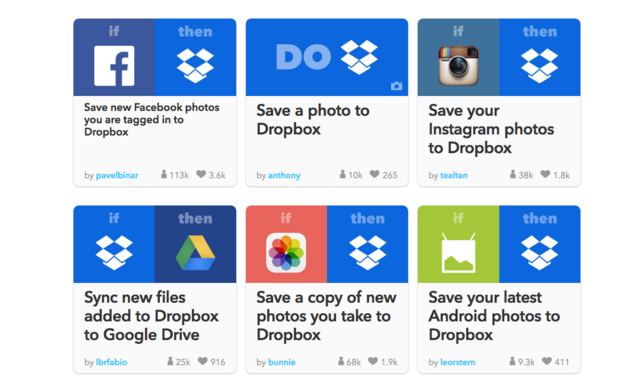
Kad esat izveidojis IFTTT kontu un savienojis to ar savu Dropbox kontu, jūs varēsit savienot citus kontus, kas pēc tam var darboties kopā ar Dropbox, lai automatizētu vairākus uzdevumus.
Izmantojot IFTTT, varat izvēlēties automātiski saglabāt noteiktus fotoattēlus mapē Dropbox. Tie varētu būt fotoattēli, kuros esat atzīmēts Facebook, fotogrāfijas no jums piemēram, Instagram, fotogrāfijas jūs augšupielādēt uz Instagram, vai jums fotoattēli ņem savu tālruni.
IFTTT var meklēt jūsu Gmail iesūtnē jaunus ziņojumus, kas satur tādus vārdus kā Kvīts vai Pasūtījuma apstiprinājums. Visi e-pasta ziņojumi, kuros ietverti šie termini, tiks saglabāti noteiktā Dropbox mapē.
Saglabājiet failu tipus, kurus iekurt parasti nenolasa pareizi (doc, PDF utt.), Publiskajā Dropbox mapē ar nosaukumu “convert2kindle”. Fails tiks pārveidots Kindle .azw e-grāmatas formātā un nosūtīts uz jūsu ierīci. Noteikti izdzēsiet failu no Dropbox, tiklīdz tas ir nonācis jūsu iekurtā, pretējā gadījumā tas tiks nosūtīts vairākas reizes.
Ja vēlaties viegli saglabāt failus gan Dropbox, gan Evernote, IFTTT tam ir izstrādāta recepte.
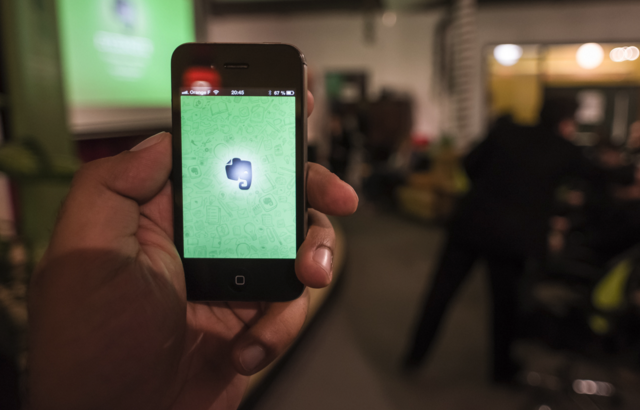
Vienkārši augšupielādējiet failus norādītajā Dropbox mapē, un tie automātiski tiks pievienoti jūsu Evernote kontam.
Ja vietnē YouTube atzīmējat videoklipu kā “Skatīties vēlāk”, tagad to var automātiski lejupielādēt un saglabāt savā Dropbox kontā, lai jūs varētu to skatīties bezsaistē.
Marks Atsauksmīgi rakstus kā “Saglabāt vēlāk”, un tie tiks pārveidoti par PDF un lejupielādēti jūsu Dropbox kontā.
Savienojiet IFTTT ar savu Spotify kontu, un katru reizi, kad jums patīk dziesma, tā informācija tiks pievienota teksta failam Dropbox.
Zapier
Zapier ir līdzīgs pakalpojums IFTTT, tikai tas ļauj jums vieglāk izveidot sarežģītas darbības ar nosaukumu “Multi-Zaps”. Ja jūs uzziniet, kā izmantot šos multi-zaps Izveidojiet satriecošas dzīves automatizācijas, izmantojot daudzpakāpju ZapsZapier, kas ir viens no lielākajiem IFTTT konkurentiem, paziņoja, ka tagad lietotājiem piedāvā iespēju izveidot vairāku darbību automatizāciju, ko sauc par daudzpakāpju zaps. Lasīt vairāk pareizi, jūs varētu atvērt pilnīgi jaunu automatizācijas pasauli. Tomēr attiecībā uz šo rakstu mēs lietas izskatīsim vienkārši.
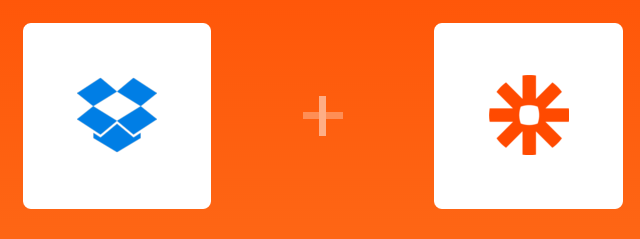
Daudzus no uzdevumiem, kurus var izpildīt IFTTT, var paveikt arī Zapier, kā arī dažus citus, kurus vērts pieminēt.
Ar šo Zap, katru jauno Evernote piezīmi varat dublēt Dropbox kā teksta failus. Jūs varat izvēlēties, vai Zapier dublē piezīmes no visiem jūsu piezīmjdatoriem vai tikai no viena.
Kad esat iestatījis šo zap, katru reizi, kad iecienīsit SoundCloud ierakstu, tas būs lejupielādēts un saglabāts jūsu Dropbox kontā. Tas darbosies tikai tām dziesmām, kurām ir pareizās atļaujas.
Jaunas OneNote piezīmes
Ja jūs daudz laika pavadāt Microsoft piezīmju veikšanas lietotnē OneNote, šī Zap varētu izrādīties noderīga. Katru reizi, kad augšupielādējat failu mapē Dropbox, pakalpojumā OneNote tiks izveidota jauna piezīme, lai jūs varētu uzreiz iedziļināties savā darbā.
Visam saglabātajam saturam un attēliem dažādās vietās var būt grūtības. Izmantojot šo Zap, visas jūsu piespraudes Pinterest tiks saglabātas Dropbox mapē kopā ar pievienoto attēlu un saiti.
Citi automatizācijas pakalpojumi
Dropbox Automator, IFTTT un Zapier piedāvā visdažādākās Dropbox automatizācijas iespējas. Daudzi uzdevumi, kurus vēlaties automatizēt var jābūt automatizētiem ar šiem pakalpojumiem.
Bet ir vēl daži citi autonomie Dropbox automatizācijas pakalpojumi, kurus ir vērts pieminēt.

Šifrējiet savus failus
CloudFogger šifrē jūsu lokālā diska failus pirms to augšupielādes Dropbox, lai nodrošinātu to drošību. Visi augšupielādētie faili tiks aizsargāti ar 256 bitu AES šifrēšana.
Migrējiet un dublējiet failus
Ja vēlaties migrēt visus savus failus vienā mākoņa sistēmā uz citu (ieskaitot Dropbox, OneDrive, Box, Google disku un citus), Pārcēlējs padara to viegli. Iespējams, vēlēsities to darīt, lai jums būtu failu dublējums vai vienkārši jūs varētu sākt izmantot citu krātuves pakalpojumu sniedzēju.
Pārvērst jebko par kaut ko
CloudConvert ļauj augšupielādēt vienu faila formātu un pārveidot to gandrīz visos citos saderīgos formātos. Pēc tam, kad konvertēšana ir pabeigta, failu var lejupielādēt tieši vai arī lejupielādēt failu tieši savā Dropbox kontā.
Saglabāt ekrānuzņēmumus
Dropbox ekrāna mantrausis (Tikai operētājsistēmai Windows) ir viegla programma, kas ļauj uzņemt ekrāna attēlus no visa ekrāna vai ekrāna daļas. Pēc tam šie ekrānuzņēmumi tiek saglabāti tieši norādītajā Dropbox mapē. Šis ir lielisks rīks sadarbības ekrānu kopīgošanai.
Kārtojiet savus failus
Ja jūsu Dropbox konts atrodas pastāvīgā haosa stāvoklī, sāciet lietot SortMyBox. Šī ir programma, kas ļauj jūsu Dropbox kontam lietot filtrus (tāpat kā jūs to darāt ar e-pasta kontiem). Pēc tam jūs visus jaunus failus augšupielādējat sava konta norādītajā mapē SortMyBox. Balstoties uz iestatītajiem filtriem, šie faili tiks automātiski pārvietoti pareizajā vietā.
Kas ir jāautomatizē?
Kā redzat, Dropbox lietotājiem ir pieejams milzīgs uzdevumu automatizācijas iespēju klāsts. Pavadot nedaudz laika šo ierīkošanai automatizēti uzdevumi 4 garlaicīgi uzdevumi, kurus varat automatizēt, izmantojot Windows uzdevumu plānotājuJūsu laiks ir pārāk vērtīgs, lai to varētu tērēt atkārtotiem uzdevumiem. Ļaujiet mums parādīt, kā automatizēt un plānot uzdevumus. Mums ir arī daži lieliski piemēri. Lasīt vairāk , jūs varētu ietaupīt vairāk laika, nekā domājat.

Tā vietā, lai kārtotu failus ik pēc pāris nedēļām, tos varētu kārtot automātiski. Tā vietā, lai manuāli augšupielādētu fotoattēlus, videoklipus un emuāra ziņas, to var iestatīt un aizmirst. Tā vietā lejupielādējot visas tīmekļa lapas Kā lejupielādēt visu vietni lasīšanai bezsaistēLūk, kā jūs varat lejupielādēt veselas vietnes lasīšanai bezsaistē, lai jūs varētu piekļūt pat tad, ja jums nav Wi-Fi vai 4G. Lasīt vairāk un atsevišķas emuāra ziņas, to var izdarīt fonā.
Lai gan jums, iespējams, nevajadzēs lielāko daļu no iepriekš automatizētajiem uzdevumiem, izmēģiniet šos risinājumus tiem darbiem, no kuriem esat noguris.
Kādus citus uzdevumus jums ir izdevies automatizēt, izmantojot Dropbox? Vai Dropbox automatizācija ir padarījusi jūs produktīvāku mājās vai birojā?
Attēlu kredīti: brīvā laika pavadīšana Autors: Syda Productions, izmantojot Shutterstock, Dropbox autors Ians Lamontts (Flikrs), Evernote Meetup Paris Autors: Heisenberg Media (Flickr), Kas ir Dropbox 1? Autors: Kilokon.tw (Flickr), Lasījums Vladimirs Pustovits (Flikrs)
Robs Nightingale ir ieguvis grādu filozofijā Jorkas universitātē, Lielbritānijā. Viņš ir strādājis par sociālo mediju vadītāju un konsultantu vairāk nekā piecus gadus, vienlaikus vadot seminārus vairākās valstīs. Iepriekšējos divus gadus Robs ir bijis arī rakstnieks tehnoloģiju jomā un ir MakeUseOf sociālā medija vadītājs un biļetenu redaktors. Parasti jūs viņu atradīsit ceļojumā…


